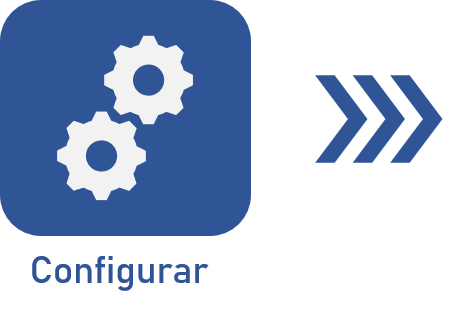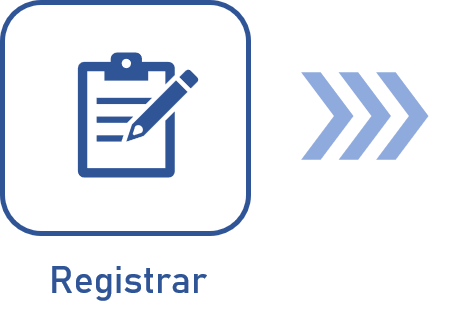Configurar una revisión por workflow
Prerrequisito
- Acceso al menú Configuración > Categoría.
Introducción
El objetivo de una revisión por workflow es mejorar el rendimiento de la organización y el control de las tareas mediante la automatización de un proceso.
Además, el diferencial de una revisión por workflow está relacionado con la flexibilidad en la estructura del proceso, lo que permite adaptarlo a los escenarios más variados.
Este proceso contendrá una secuencia de acciones previamente definidas que se asignarán a un equipo corporativo.
Vea a continuación cómo configurar una revisión por workflow para controlar la entrada de recibos.
Para este ejemplo, deberá haber registrado previamente una categoría. Si tiene preguntas sobre cómo realizar esta operación, puede consultar el artículo Crear una categoría con control de revisión.
Configurar una revisión por workflow
1. Acceda al menú Configuración > Categoría, seleccione una categoría y haga clic en el botón  .
.
2. Haga clic en la pestaña Control > Revisión.
3. Seleccione la opción "Workflow" en el campo Proceso de revisión.
4. En el campo Proceso, seleccione el proceso de revisión modelado correctamente. Vea más detalles en el artículo Configurar un proceso de revisión por workflow.
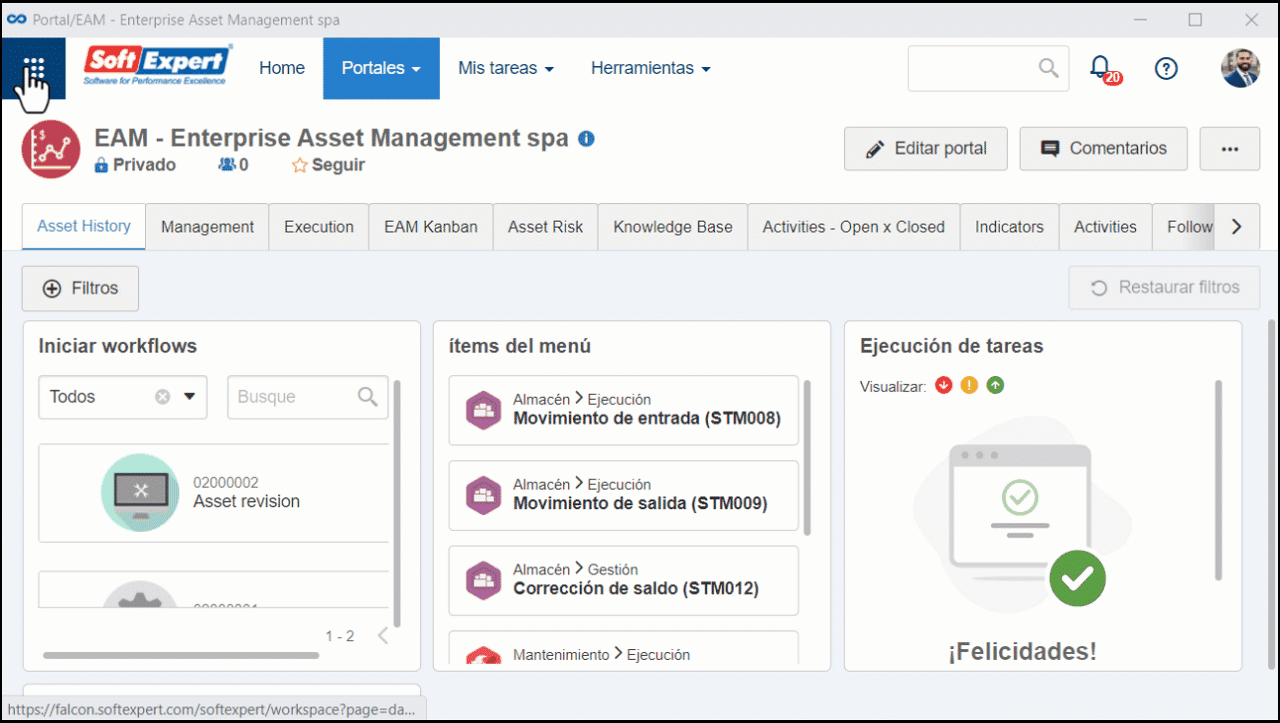
5. Los campos Identificador y Ciclo serán llenados por el sistema y será posible editarlos; sin embargo, en este caso mantenga el tipo numérico.
6. En el campo Retención de revisiones obsoletas, seleccione la opción "revisiones" e indique la cantidad de “10” revisiones que permanecerán en el historial de los objetos de este tipo.
7. Mantenga la justificación de una nueva revisión como obligatoria marcando el campo Exigir el llenado de la justificación cuando se inicie la revisión.
8. Una vez realizado, haga clic en el botón  .
.
Recursos complementarios
Vea más detalles sobre cada uno de los campos mencionados:
Tipos de identificadores y ciclo
Numérico: el sistema generará una secuencia numérica. Ejemplo: 0, 1, 2, 3.
Texto: se generará una secuencia alfabética. Ejemplo: A, B, C, AA, AB, ZZ.
Personalizado: el sistema no llena este campo y permite que el usuario asigne cualquier valor al identificador de la revisión.
Parámetros de la revisión
Opción |
Marcada | Desmarcada |
|---|---|---|
| Exigir el llenado de la justificación cuando se inicie la revisión | Es necesario llenar el campo “Justificación” al iniciar la revisión de los documentos. |
No será obligatorio llenar el campo Justificación. |
| Exigir llenado de modificaciones en la elaboración | Durante la etapa de elaboración de la revisión, será obligatorio que el elaborador informe la ubicación de los documentos y los cambios efectuados en la pestaña "Modificación" de los datos de la revisión. Este parámetro no es válido para el 1er ciclo de un documento en emisión. |
La revisión podrá ser enviada a la próxima etapa sin informar las modificaciones. |
| Exigir el llenado de las críticas al reprobar una revisión | Obliga a informar una crítica para devolver la revisión a la etapa anterior |
El llenado de la crítica al reprobar una revisión será opcional. |
| Bloquear exclusión de revisiones obsoletas | Al habilitarlo, las revisiones obsoletas de documentos no se pueden excluir. Revisiones en curso podrán ser excluidas. |
Cualquier revisión obsoleta o en curso podrá ser excluida, mientras que revisiones vigentes no podrán ser excluidas en ningún caso. |
| Bloquear inscripción de registros homologados | Inhibe la inscripción de registros que ya han sido revisados y aprobados. Esta opción tiene el propósito de evitar que se realicen modificaciones en los datos que ya han sido validados. |
Es posible registrar datos que ya han pasado por el proceso de homologación. |
| Permitir modificar el identificador de las revisiones en emisión | El identificador de la pantalla de datos de la revisión podrá ser modificado durante la creación de la primera revisión. |
El identificador no podrá ser modificado. |
Conclusión
Al finalizar estas configuraciones, será posible registrar la revisión.